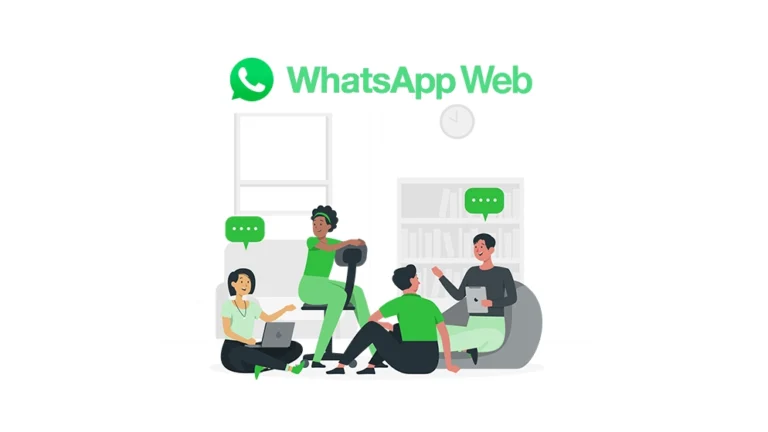WhatsApp Web est devenu un outil incontournable pour des millions d’utilisateurs à travers le monde. Que vous soyez débutant ou professionnel, cet article vous guide pas à pas dans l’utilisation de la version web de WhatsApp et vous dévoile ses fonctionnalités cachées pour optimiser votre communication en ligne.
Qu’est-ce que WhatsApp Web ?
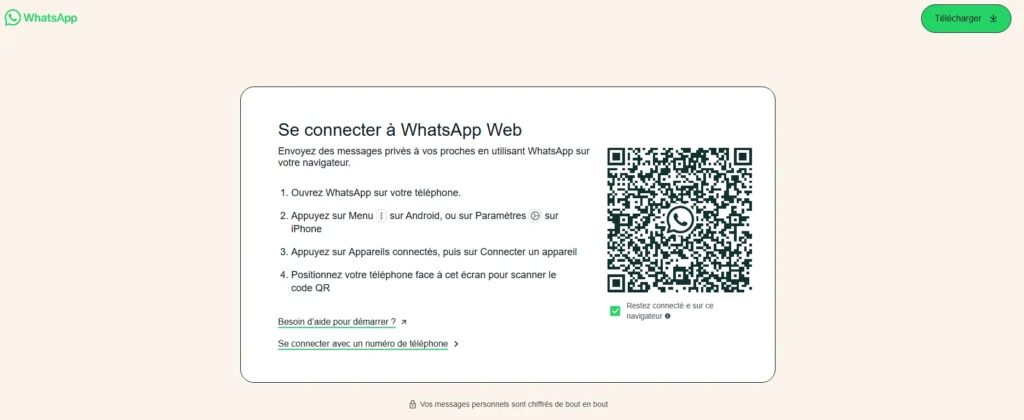
WhatsApp Web, c’est l’extension idéale de votre application mobile, vous permettant de consulter vos messages et de passer des appels vocaux directement depuis votre ordinateur. Avec une interface familière qui reprend l’essentiel de la version mobile, vous retrouvez une navigation fluide, une barre latérale pratique et, surtout, une synchronisation bout en bout pour garantir la sécurité de vos échanges.
L’accès est simple et rapide, il vous suffit de scanner un QR code depuis votre téléphone pour lier instantanément votre compte à votre navigateur. Que vous soyez sur PC, Mac ou un autre appareil, WhatsApp Web s’adapte à votre usage pour vous permettre de gérer vos conversations sans avoir à jongler entre écrans. Idéal pour rester connecté sans sortir son téléphone à chaque notification !
Comment accéder à WhatsApp Web ?
L’accès à WhatsApp Web se fait en quelques étapes simples. Suivez ces conseils pratiques pour vous connecter en toute sécurité :
Ouvrir le site officiel
- Rendez-vous sur le site officiel de WhatsApp Web en tapant l’adresse dans votre navigateur préféré.
- Vous verrez apparaître une interface épurée avec un QR code.
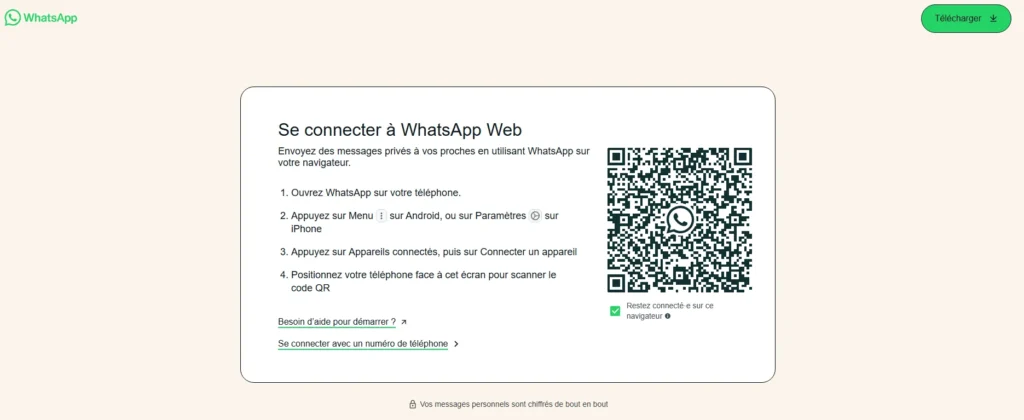
Scanner le QR code
- Ouvrez l’application mobile WhatsApp sur votre téléphone.
- Accédez aux paramètres et sélectionnez l’option WhatsApp Web.
- Utilisez l’appareil photo de votre téléphone pour scanner le QR code affiché sur votre écran.
- Une fois le code scanné, votre compte WhatsApp se synchronise instantanément avec la version web.
Utilisation sur ordinateur
- Profitez de l’interface simplifiée pour envoyer des messages, passer des appels vocaux et explorer diverses fonctionnalités.
- Vous pouvez même utiliser la barre latérale pour naviguer entre vos discussions facilement.
Cette méthode d’accès garantit une synchronisation bout en bout et vous permet de rester connecté, que vous soyez sur un ordinateur ou un téléphone.
Comment installer WhatsApp ?
L’installation de WhatsApp est simple et rapide, que ce soit sur téléphone, PC ou Mac.
Sur un téléphone (Android/iPhone)
- Android : Téléchargez WhatsApp depuis le Google Play Store, installez l’application et suivez les instructions pour configurer votre compte avec votre numéro de téléphone.
- iPhone : Accédez à l’App Store, téléchargez WhatsApp et suivez les mêmes étapes de configuration.
Sur un ordinateur (PC/Mac)
- WhatsApp Web : Pas besoin d’installation ! Il suffit d’aller sur web.whatsapp.com, de scanner le QR code avec votre téléphone et de commencer à l’utiliser.
- WhatsApp Desktop : Téléchargez l’application depuis le site officiel de WhatsApp, installez-la, puis connectez-vous en scannant le QR code avec votre téléphone.
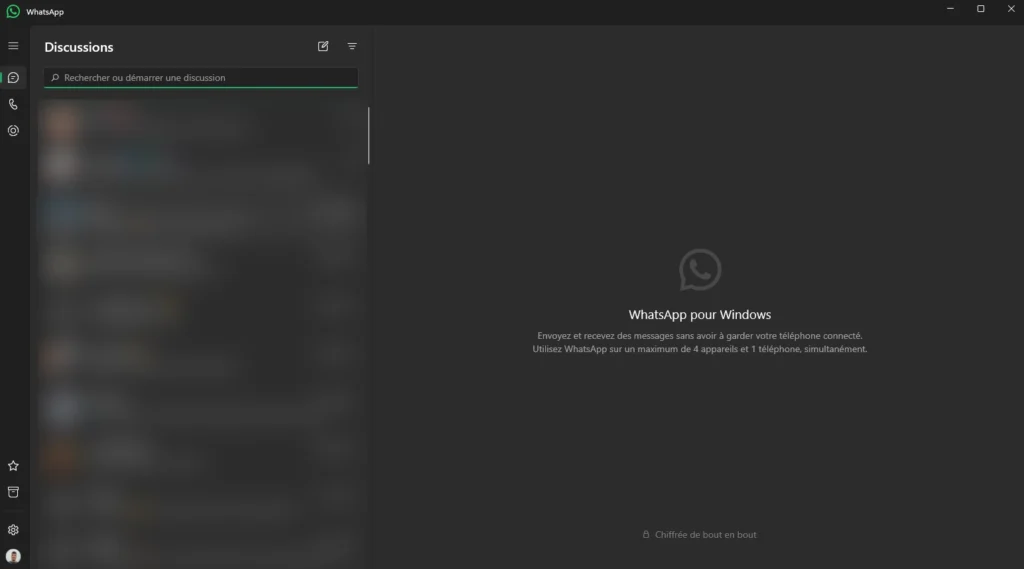
Fonctionnalités principales de WhatsApp Web
WhatsApp Web offre une multitude de fonctionnalités pour améliorer votre expérience utilisateur. Voici les points forts à connaître :
Messagerie instantanée
L’envoi et la réception de messages se font en temps réel, tout comme sur l’application mobile. Vous pouvez :
- Envoyer des messages texte.
- Partager des fichiers et des photos.
- Créer des groupes de discussion pour faciliter la communication avec plusieurs personnes.
Appels vocaux et vidéos
Bien que l’application mobile soit privilégiée pour les appels vidéo, WhatsApp permet aussi de passer des appels vocaux. Cela vous offre une alternative pratique pour rester en contact sans avoir à décrocher votre téléphone.
Interface conviviale et intuitive
L’interface se distingue par sa barre latérale qui regroupe toutes vos conversations, facilitant la navigation. La version web est conçue pour être accessible à tous, des débutants aux utilisateurs plus expérimentés.
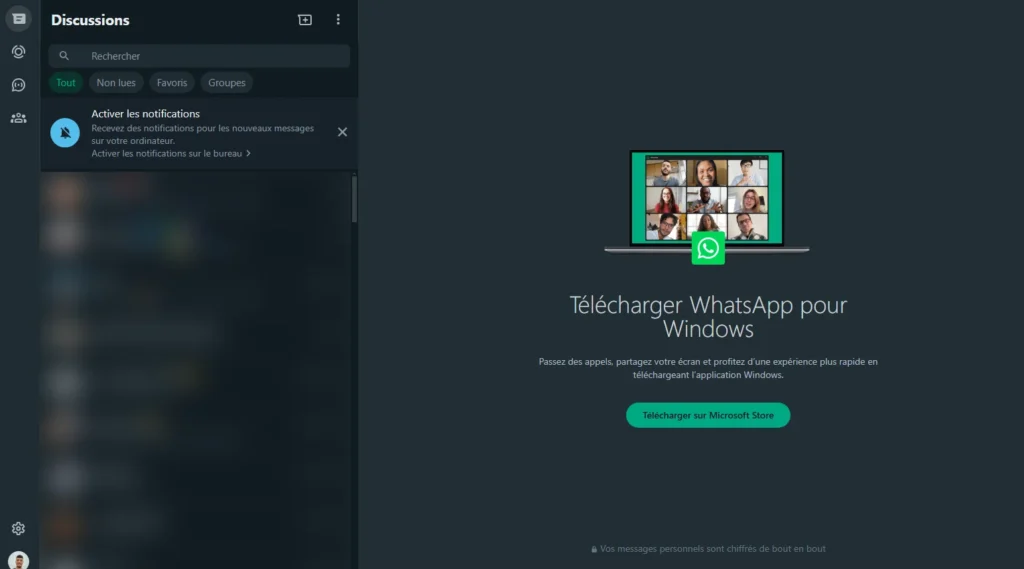
Sécurité et confidentialité
La connexion entre votre compte WhatsApp et WhatsApp Web se fait via un code QR, garantissant ainsi une synchronisation bout en bout et une sécurité optimale. Les conditions d’utilisation de WhatsApp imposent des normes strictes pour la protection des données, assurant une expérience de messagerie fiable et sécurisée.
Fonctionnalités cachées de WhatsApp Web
Outre les fonctionnalités de base, WhatsApp Web recèle plusieurs astuces pratiques et fonctionnalités moins connues :
1. Raccourcis clavier
Pour gagner en efficacité, WhatsApp Web propose plusieurs raccourcis clavier. Par exemple, appuyez sur Ctrl + N (ou Cmd + N sur Mac) pour lancer une nouvelle discussion. Ces raccourcis améliorent la productivité lors de l’utilisation sur un pc.
2. Recherche avancée
Utilisez la fonction de recherche intégrée pour retrouver rapidement des messages ou des fichiers partagés dans vos discussions. Cette fonctionnalité est idéale pour les professionnels qui doivent souvent rechercher des informations sur leur ordinateur.
3. Notifications personnalisables
Activez ou désactivez les notifications selon vos préférences. Cela permet de rester concentré pendant que vous travaillez sur d’autres tâches sur votre ordinateur ou mac.
4. Partage de fichiers amélioré
WhatsApp Web permet de partager facilement des fichiers en glissant-déposant depuis votre bureau. Que vous utilisiez une application de messagerie comme Facebook Messenger ou une autre plateforme telle que Telegram, cette fonctionnalité offre une flexibilité remarquable pour échanger des documents professionnels ou personnels.
WhatsApp Web vs WhatsApp Desktop et l’application mobile
Il est essentiel de comprendre les différences entre WhatsApp Web, WhatsApp Desktop et l’application mobile pour choisir l’outil qui répond le mieux à vos besoins.
WhatsApp Web
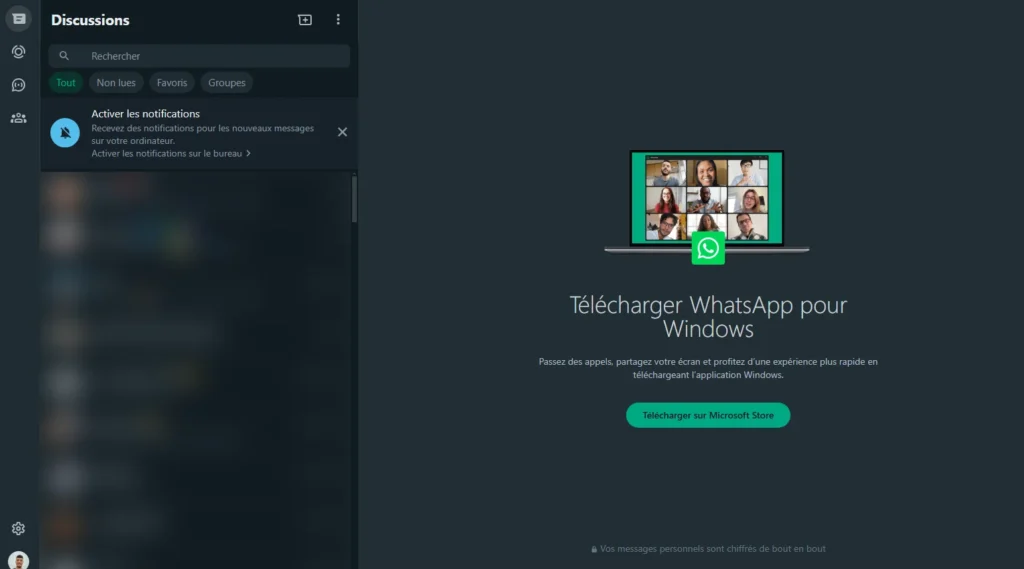
- Accès via navigateur : Pas besoin d’installation, idéal pour une utilisation ponctuelle sur n’importe quel site web.
- Connexion par QR code : Exige la synchronisation avec votre téléphone.
- Fonctionnalités similaires à l’application mobile : Bien que l’interface soit optimisée pour un ordinateur, elle reste fidèle aux fonctionnalités de l’application.
WhatsApp Desktop
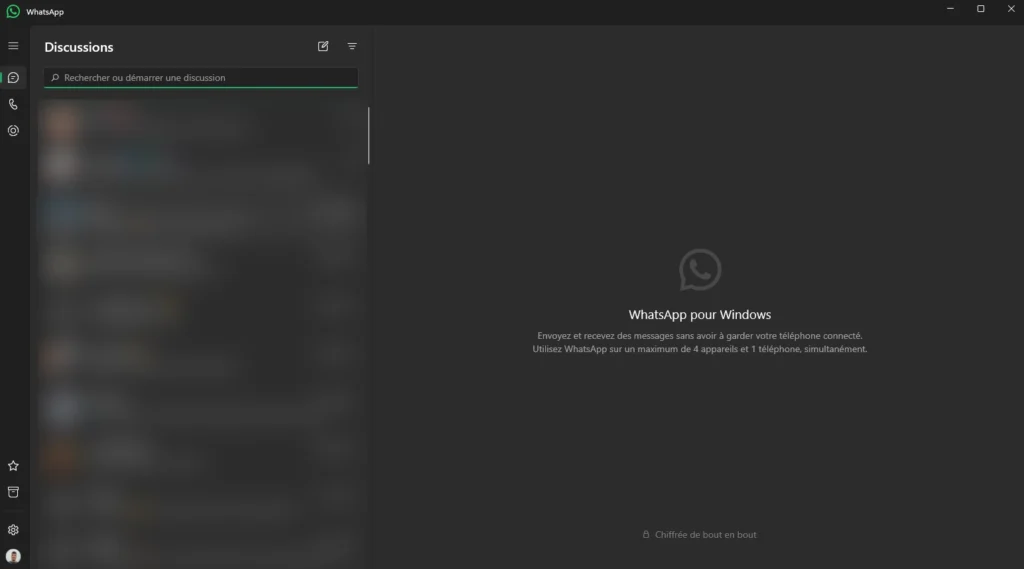
- Application dédiée pour PC et Mac : Nécessite un téléchargement et une installation, souvent perçue comme plus stable.
- Fonctionnalités avancées : Offre parfois des mises à jour spécifiques qui ne sont pas immédiatement disponibles sur la version web.
- Interface dédiée : Conçue pour une utilisation régulière sur un pc ou un ordinateur.
Application mobile
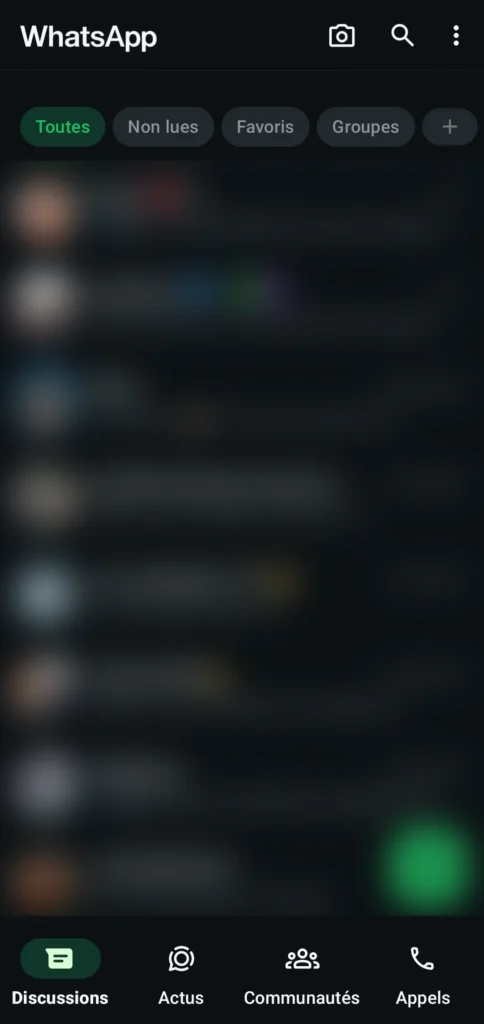
- Utilisation en mobilité : Idéale pour rester connecté en déplacement.
- Notifications en temps réel : Profitez d’une application mobile toujours à portée de main sur votre téléphone.
- Fonctionnalités intégrées : La messagerie, les appels vocaux et vidéos sont optimisés pour une utilisation sur écran tactile.
Chaque version présente des avantages spécifiques. Pour ceux qui préfèrent ne pas installer de logiciel, WhatsApp Web est la solution idéale. Pour une utilisation quotidienne intensive sur ordinateur, WhatsApp Desktop peut offrir une expérience plus stable et intégrée.
Sécurité et conditions d’utilisation de WhatsApp Web
Synchronisation bout en bout
- La synchronisation bout en bout garantit que seuls vous et votre correspondant pouvez lire vos messages.
- L’utilisation d’un code QR renforce la sécurité en liant votre compte WhatsApp à un seul appareil à la fois.
Respect des conditions d’utilisation
- Familiarisez-vous avec les conditions d’utilisation de WhatsApp afin de comprendre comment vos données sont protégées.
- Les mises à jour régulières de ces conditions permettent de garantir que le service en ligne reste conforme aux normes de sécurité internationales.
Conseils pour une navigation sécurisée
- Déconnexion : Pensez à vous déconnecter de WhatsApp Web sur les ordinateurs publics pour éviter tout accès non autorisé.
- Mises à jour : Gardez votre navigateur et votre application WhatsApp à jour pour bénéficier des derniers correctifs de sécurité.
Alternatives et comparaisons avec d’autres services de messagerie
Bien que WhatsApp Web soit très populaire, il existe d’autres applications et de services en ligne qui méritent d’être considérés en fonction de vos besoins.
Telegram
- Fonctionnalités avancées : Telegram offre des options de personnalisation et une gestion de groupe plus poussée.
- Télécharger gratuit : L’application est disponible gratuitement sur toutes les plateformes, que ce soit sur ordinateur, pc ou téléphone.
Facebook Messenger
- Interface simple : Très utilisée pour les communications personnelles et professionnelles.
- Multi-plateforme : Accessible depuis un site web ou en application mobile, Messenger rivalise avec WhatsApp en termes de fonctionnalités et de simplicité d’utilisation.
WhatsApp Desktop
- Télécharger : Disponible pour une installation rapide sur pc et mac, offrant une alternative robuste à la version web.
- Optimisation : Pour les utilisateurs réguliers, l’application bureau peut offrir des performances améliorées par rapport à l’utilisation via navigateur.
À quel GAFAM appartient WhatsApp ?
WhatsApp appartient à Meta (anciennement Facebook). L’entreprise a racheté WhatsApp en 2014 pour environ 19 milliards de dollars, en faisant l’une des plus grosses acquisitions de l’histoire de la tech. Depuis, WhatsApp a été intégré à l’écosystème de Meta, aux côtés de Facebook, Instagram et Messenger.
WhatsApp Web est une solution pratique et sécurisée pour gérer vos messages et appels vocaux depuis un ordinateur, tout en offrant une expérience fluide similaire à l’application mobile. Que vous soyez débutant ou professionnel, exploiter ses fonctionnalités et astuces vous aidera à optimiser votre communication et votre productivité.
N’hésitez pas à explorer des alternatives comme Telegram ou Facebook Messenger pour diversifier vos outils. WhatsApp Web s’intègre parfaitement à votre quotidien, offrant flexibilité, sécurité et rapidité. Profitez de cette interface intuitive pour simplifier vos échanges dès aujourd’hui !
📌 À lire aussi : Explorez d’autres astuces WhatsApp
Si vous souhaitez aller plus loin et mieux exploiter WhatsApp, découvrez nos autres guides utiles :
➡️ Comment créer un groupe WhatsApp ? – Apprenez à créer, gérer et optimiser vos groupes WhatsApp pour une communication efficace.
➡️ WhatsApp Business : Comment l’utiliser pour son entreprise ? – Découvrez comment utiliser WhatsApp Business pour booster votre activité et interagir avec vos clients de manière professionnelle.
➡️ Comment exporter une discussion sur WhatsApp ? – Suivez les étapes pour sauvegarder et transférer vos conversations sur Android et iPhone en toute simplicité.
Restez informé et profitez pleinement de toutes les possibilités qu’offre WhatsApp ! 🚀